|
如何用最短的时间把Word变成PPT? 【技巧】 一指禅:一键Word转PPT 【工具】 格式菜单-项目符号和编号;文件菜单-发送 【版本】 案例: 公司简介原Word文档: 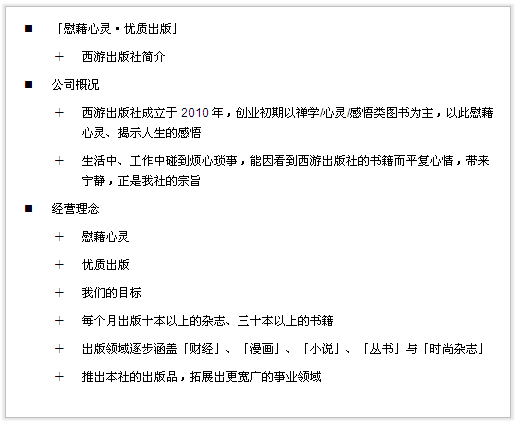 以该案例为例,最终效果PPT版的公司简介封面: 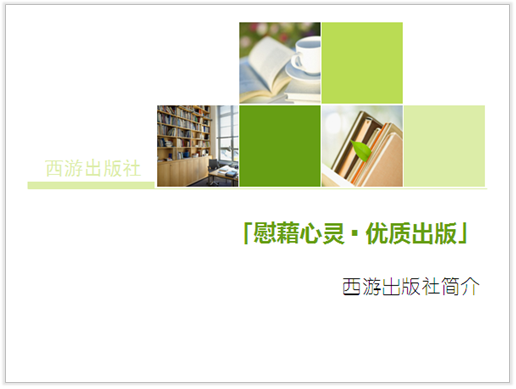  除了原有的内容外,还细心的为PPT增加了目录。用什么方法在这么短的时间完成的,听我娓娓道来:  首先按【CTRL+A】选择所有Word提纲,点击菜单【格式】|【项目符号和编号】|【多级项目符号和编号】,选择带标题的编号,如下图所示。 首先按【CTRL+A】选择所有Word提纲,点击菜单【格式】|【项目符号和编号】|【多级项目符号和编号】,选择带标题的编号,如下图所示。   |
|
如何用最短的时间把Word变成PPT? 【技巧】 一指禅:一键Word转PPT 【工具】 格式菜单-项目符号和编号;文件菜单-发送 【版本】 案例: 公司简介原Word文档: 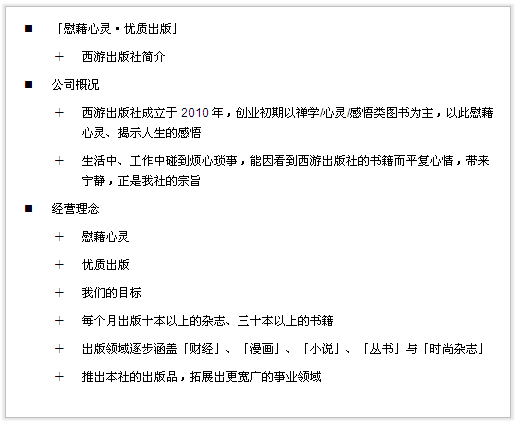 以该案例为例,最终效果PPT版的公司简介封面: 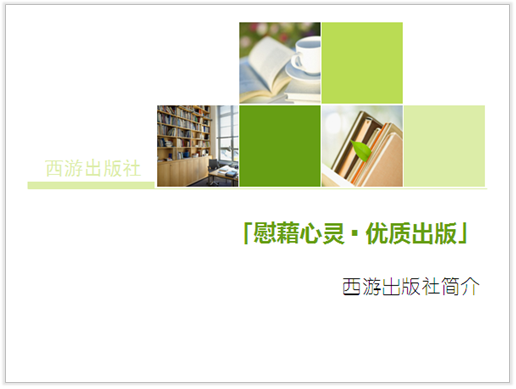  除了原有的内容外,还细心的为PPT增加了目录。用什么方法在这么短的时间完成的,听我娓娓道来:  首先按【CTRL+A】选择所有Word提纲,点击菜单【格式】|【项目符号和编号】|【多级项目符号和编号】,选择带标题的编号,如下图所示。 首先按【CTRL+A】选择所有Word提纲,点击菜单【格式】|【项目符号和编号】|【多级项目符号和编号】,选择带标题的编号,如下图所示。   |